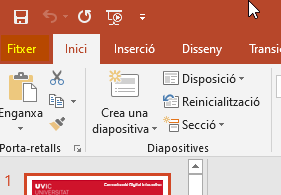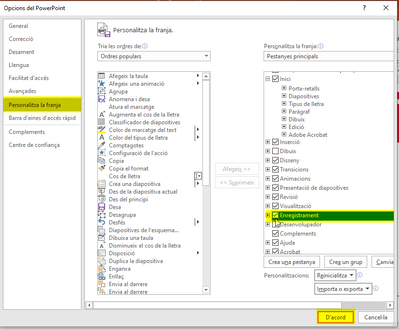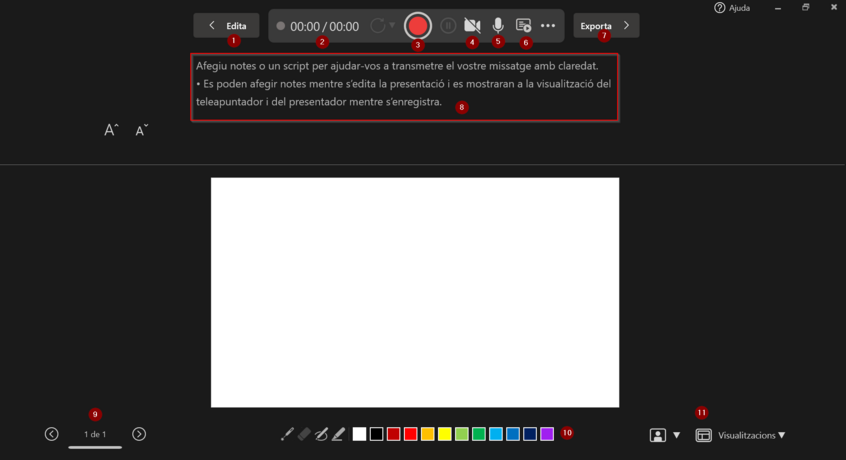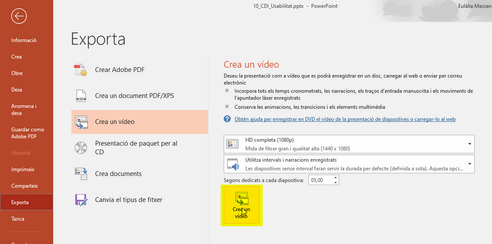Com enregistrar àudio en un MS PowerPoint
De Recursos docents
Què és
MS PowerPoint permet enregistrar àudio a cada diapositiva. El resultat pot ser un document en format MS PowerPoint en el que es reprodueix l’àudio quan es fa la presentació de les diapositives, un document de presentació de MS PowerPoint (un fitxer .ppsx) o un vídeo.
Com es fa
Obrir el document de MS PowerPoint i accedir a la pestanya Fitxer.
Seleccionar “Opcions” al final de tot de menú que s’obre.
Seleccionar “Personalitzar la franja” en el menú esquerre, seleccionar “Enregistrament” en la finestra dreta” i clicar el botó “D’acord”.
Aquesta acció fa que ens aparegui la pestanya “Enregistrament” en la cinta d’opcions de MS PowerPoint.
Seleccionar la pestanya “Enregistrament”, seleccionar “Enregistra presentació de diapositives” i triar enregistrar des de la primera diapositiva (1), des de la diapositiva on som ara (2), enregistrar la pantalla (3) o enregistrar només àudio (4):
En la pantalla de l'enregistrament es pot:
- Tornar al mode edició de MS Power Point.
- Controlar el temps d'enregistrament.
- Iniciar/aturar l'enregistrament.
- Activar la càmera per incloure la nostra miniatura en moviment en l'enregistrament.
- Activar el micròfon i, per tant, enregistrar àudio.
- Activar el passi de diapositives automàtic (que seguiria el que tinguem configurar en el document).
- Exportar des d'aquí a format vídeo el resultat de l'enregistrament.
- Incloure notes textuals de suport a utilitzar durant l'enregistrament.
- Canviar de diapositiva.
- Seleccionar eines per fer marques sobre la diapositiva.
- Activar diferents formats de visualització de l'enregistrament.
Per finalitzar l’enregistrament, cal clicar la creu superior dreta de la finestra.
Podem executar la presentació per veure quin ha estat el resultat.
Per fer un vídeo, cal seleccionar “Exportar-ho a vídeo”.
Podem configurar les característiques del vídeo o bé utilitzar les que ens ofereix el programa per defecte.
Clicar “Crear un vídeo”.
Desar el fitxer resultant al nostre ordinador.
Altres informacions d'interès
Consulteu aquesta ajuda completa de MS Office en el seu web.